Selles õpetuses saate teada, kuidas maske ja jälgijälgimisefekti kasutada Adobe Premiere Pro CC kasutamisel, et lisada järjestuse algusesse Mehhiko lipp ja kohandada järgnevat klippi selle lipuga. Õpitavad tehnikad võimaldavad teil luua loomingulisi üleminekuid ja oma klippide kohandamist. Alustame!
Olulisemad järeldused
- Maske ja jälgijälgimisefektid on olulised loomingulise videomontaaži jaoks.
- Saate kohandada klippe lipu või muude pildielementidega.
- Õigete tehnikate kasutamisega saate saavutada atraktiivseid visuaalseid efekte, mis muudavad teie videod eriliseks.
Juhend samm-sammult
1. Värvikorrektsioonid ja klippide ülevaade
Enne klippide paigutamise alustamist on kasulik läbida kõik videoklipid ja teha vajalikud värvikorrektsioonid. Hea värvikorrektuur tagab, et teie klipid näevad välja ühtsed ja professionaalsed. Võite kasutada Lumetri värviefekti, et muuta oma klippe heledamaks või parandada värve.
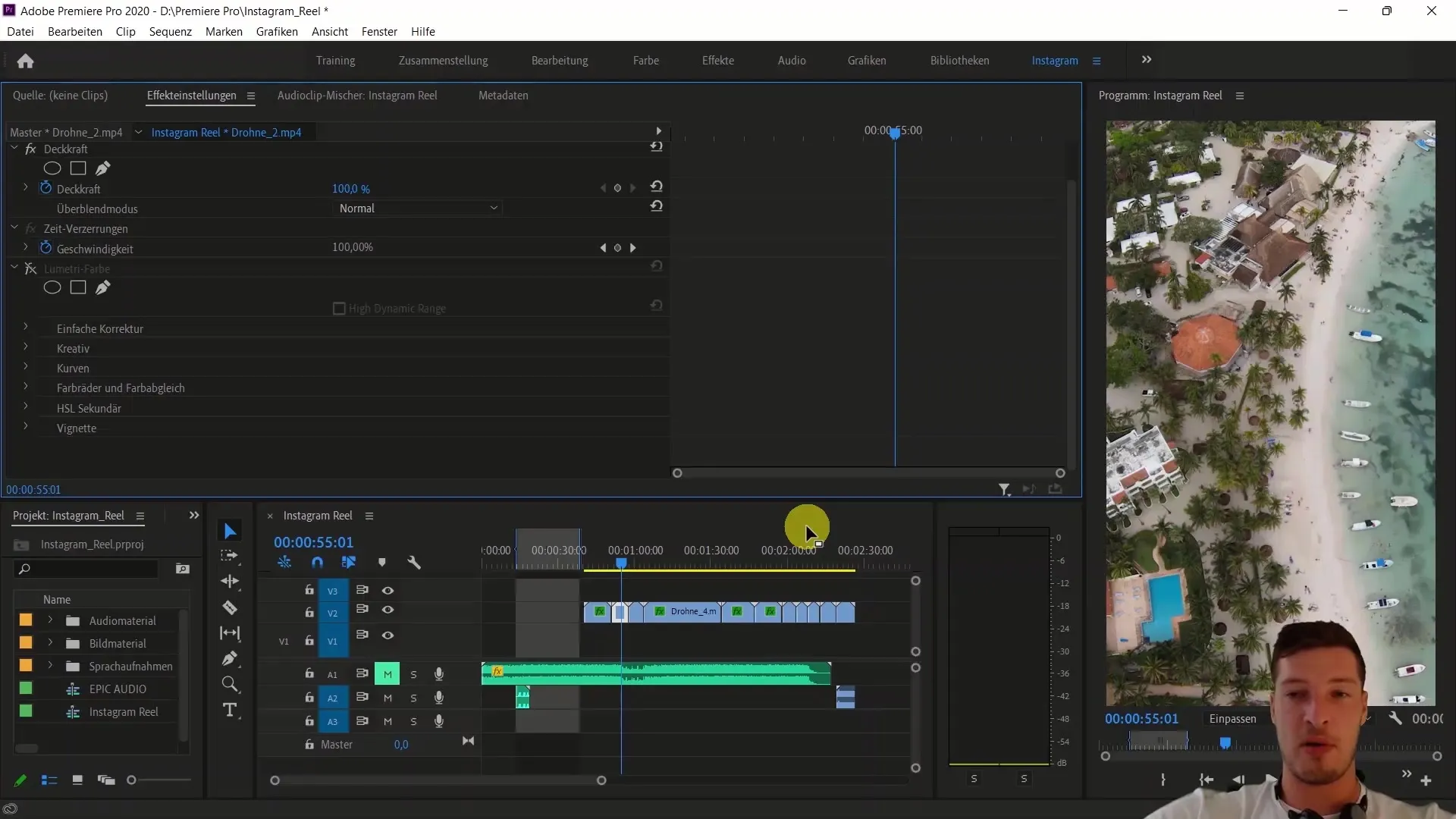
2. Heliriba sisselülitamine
Pärast värvikorrektsioonide lõpetamist lülitage heliriba uuesti sisse. See võimaldab teil klippide ajastust muusikaga kooskõlla viia.
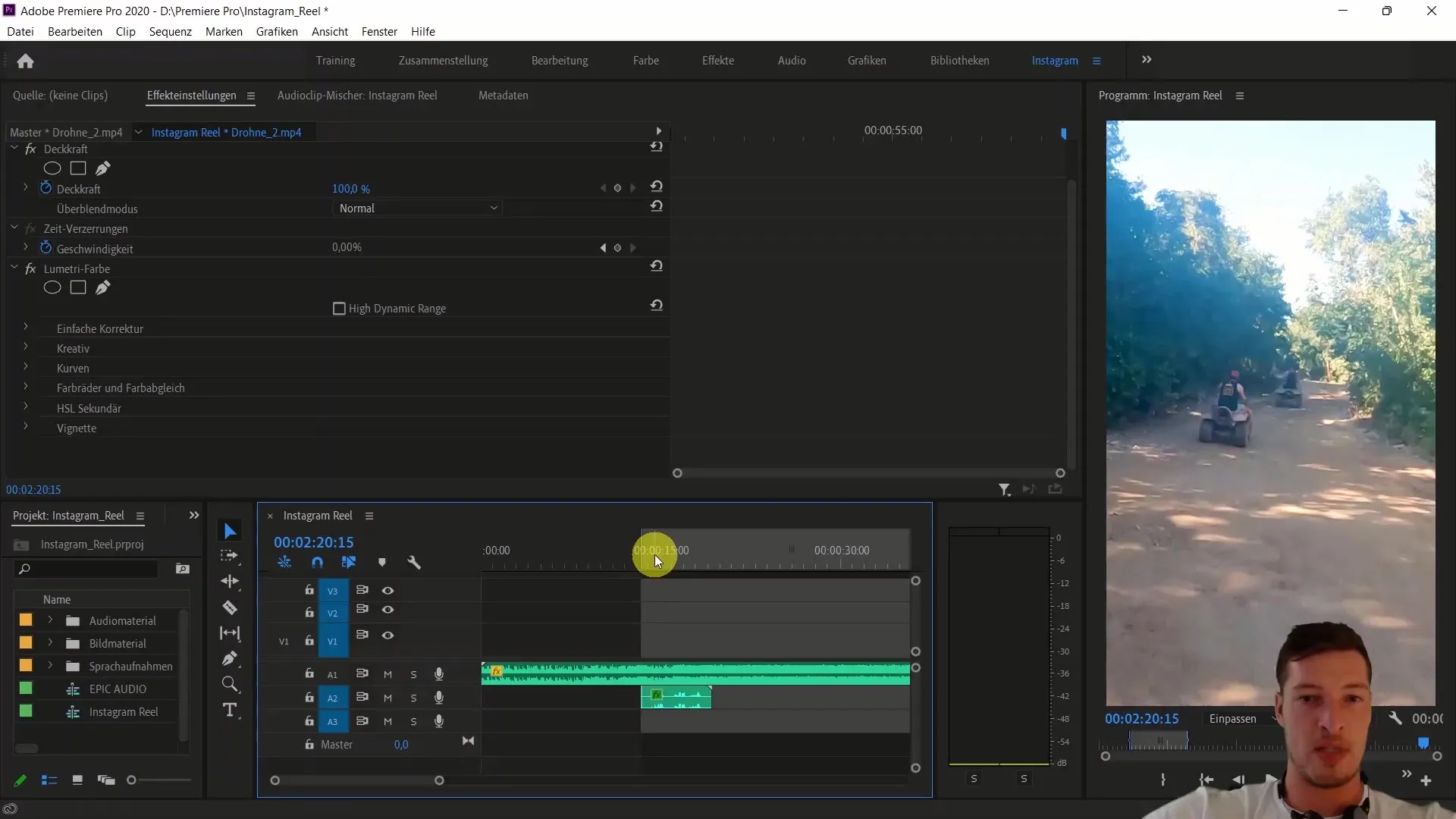
3. Klippide valik ja paigutus
Veenduge, et valite esmalt klipi, mis sobib hästi järjestuse teemaga. Selles olukorras võiksite valida drooniklipi, mis näitab ilusat vaadet rannale. Tõmmake see klipp järjestuse algusesse.
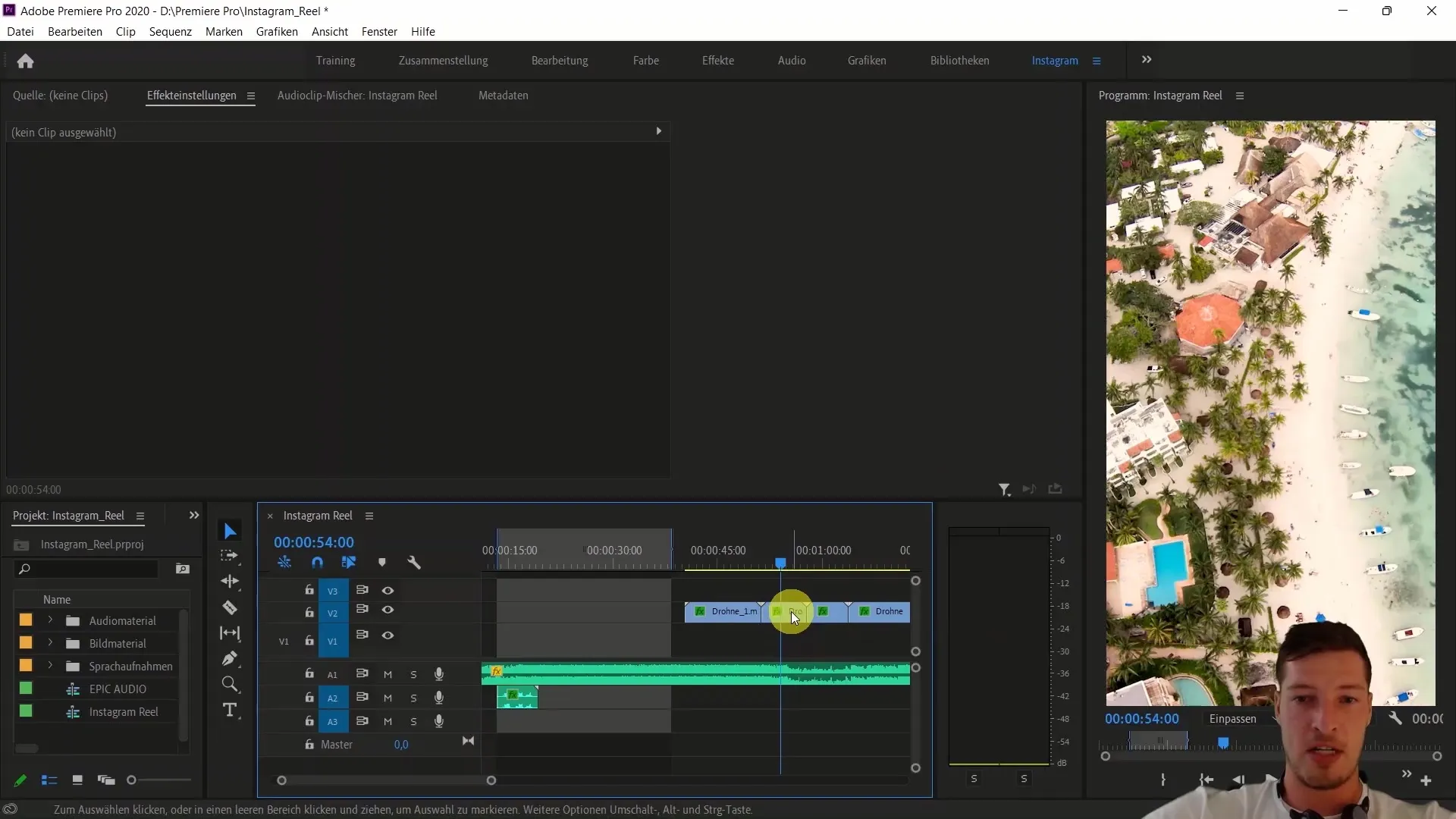
4. Klipi jagamine lipu lisamiseks
Nüüd peate klipi lõikama selles kohas, kuhu soovite lisada Mehhiko lipu. Lähendage, et täpsustada hetk, mil lipp peaks ilmuma.
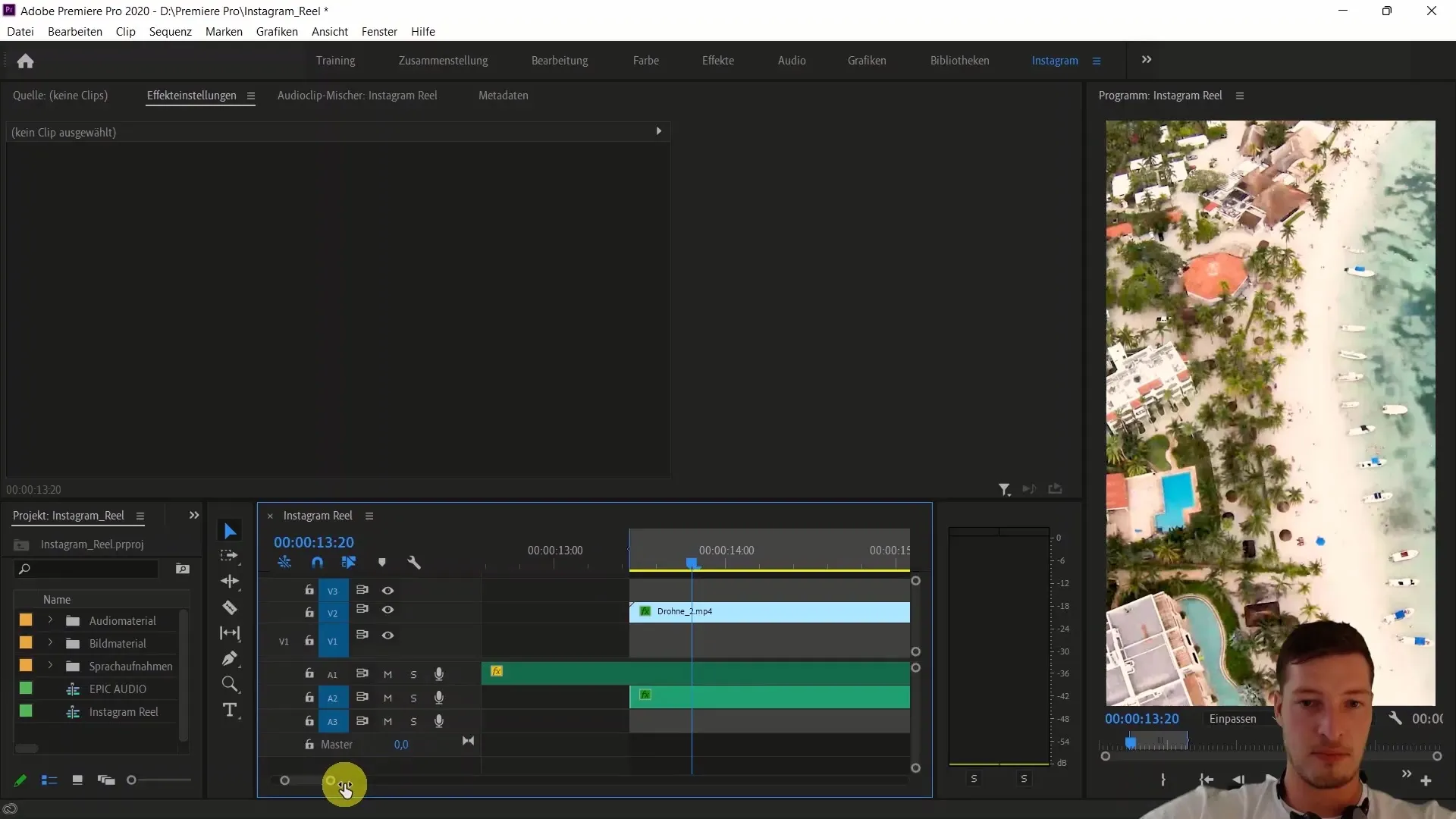
5. Mehhiko lipu importimine
Importige Mehhiko lipp oma projekti projektimaterjalidest. Seejärel lohistage see oma teise videoraja kohale, et see oma pilti integreerida.
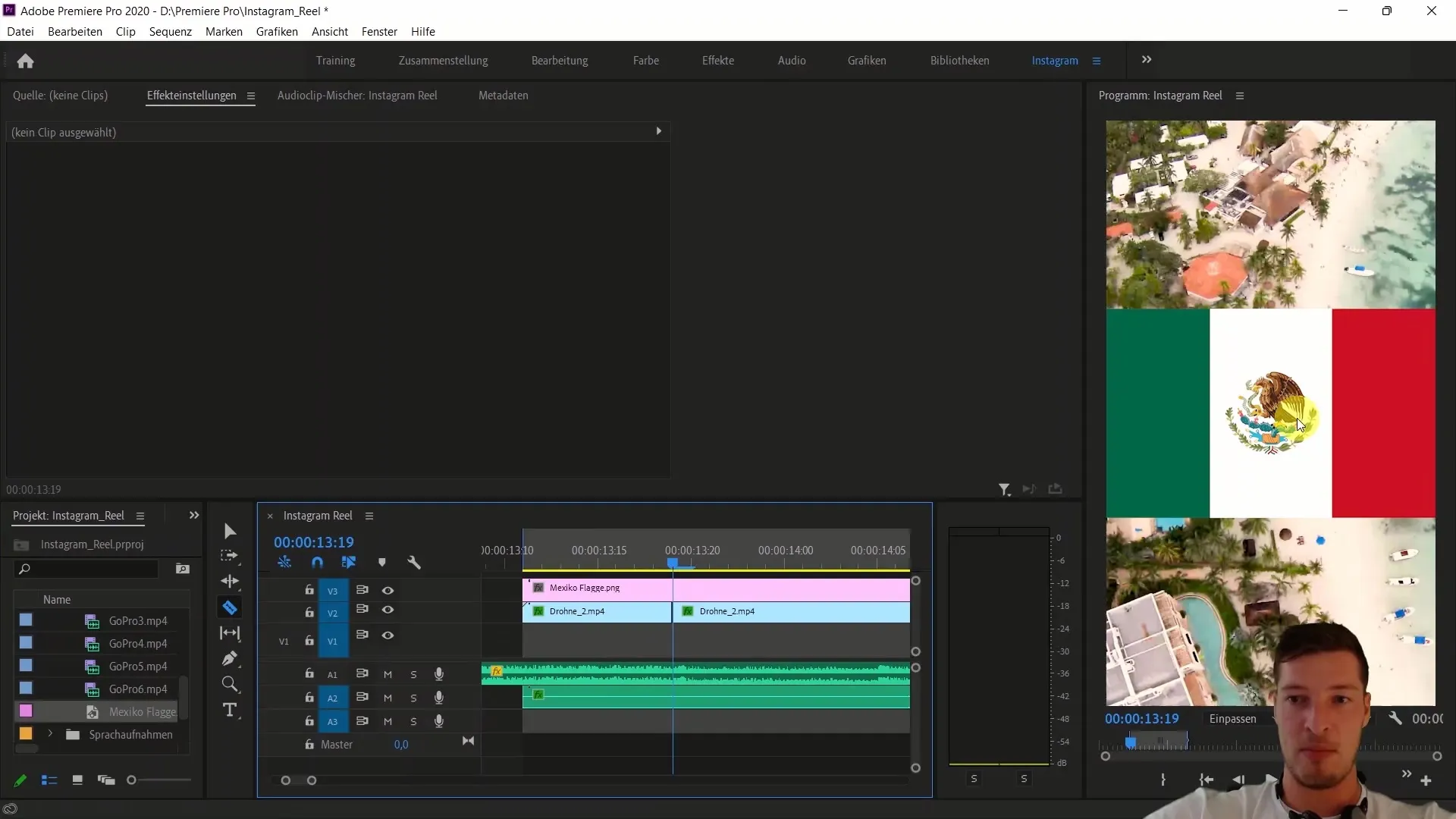
6. Klipi kohandamine ja eemaldamine
Koha, kus lipp ilmub, peate nüüd parempoolse klipi jagama ja eemaldama parema osa, mida pole vaja. See tagab, et lipp sobib hästi teie järjestusse.
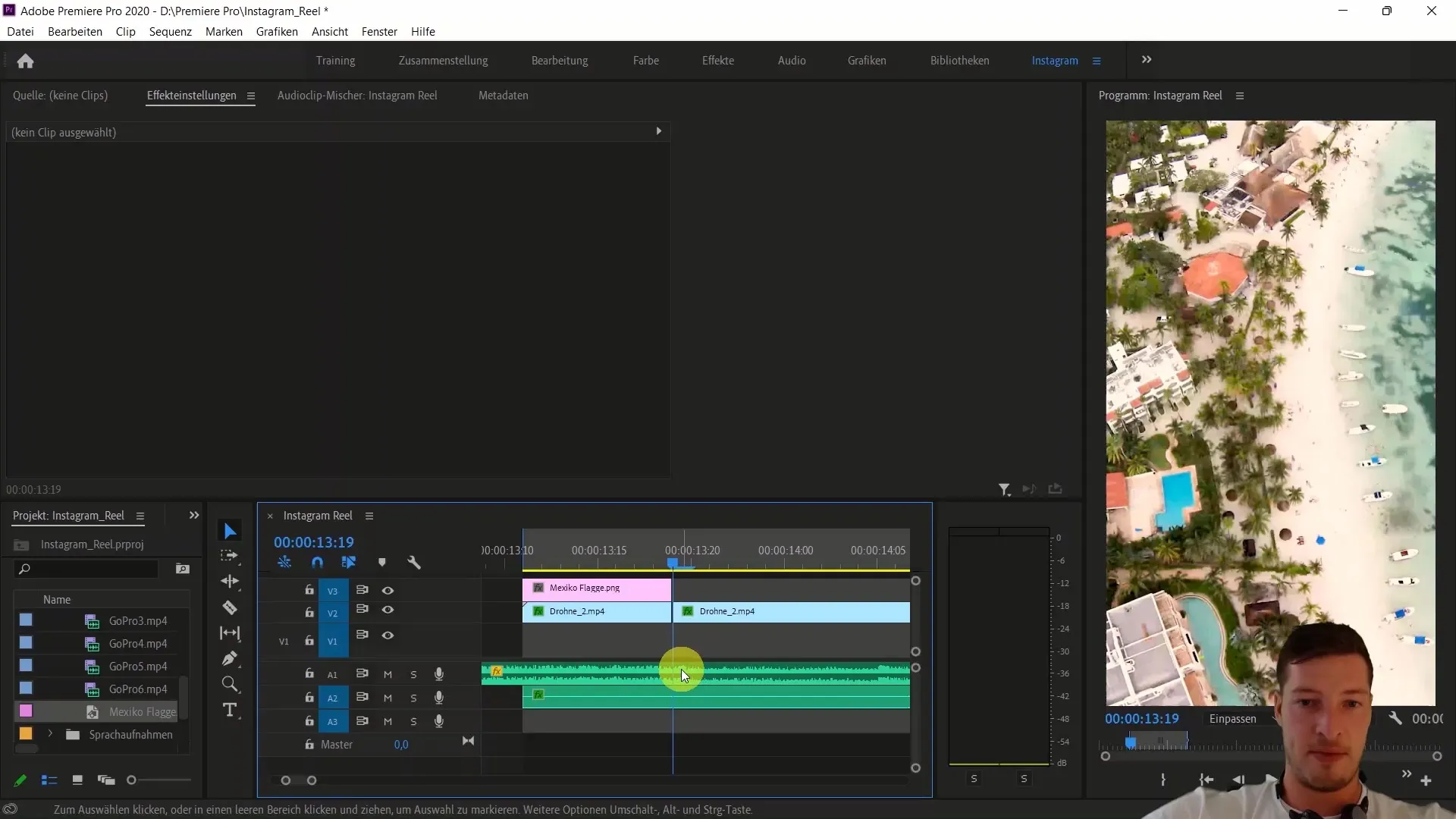
7. Katvus ja maskimine
Nüüd jõuame loovale osale, kus soovite lippu sisse ja välja vahetada. Seadke lipu läbipaistvus umbes 70%, nii et see pole kunagi täielikult nähtav, vaid toimib ainult ülekatteelemendina.
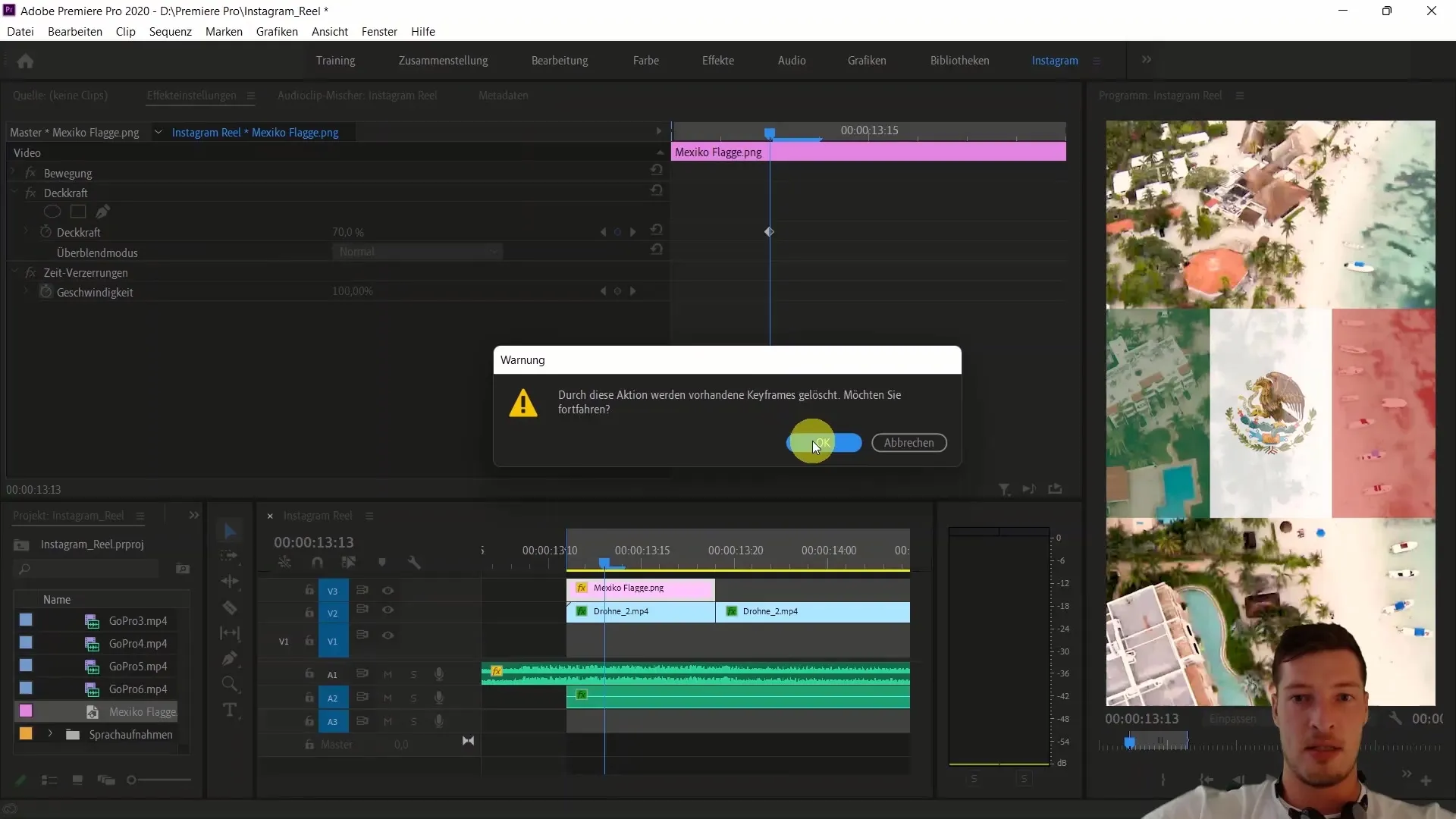
8. Maski lisamine
Trimmi klipp lipu all, saate lisada ristkülikukujulise maski. Selleks valige lipp ja valige ristkülikukujuline mask, et see lipule rakendada.
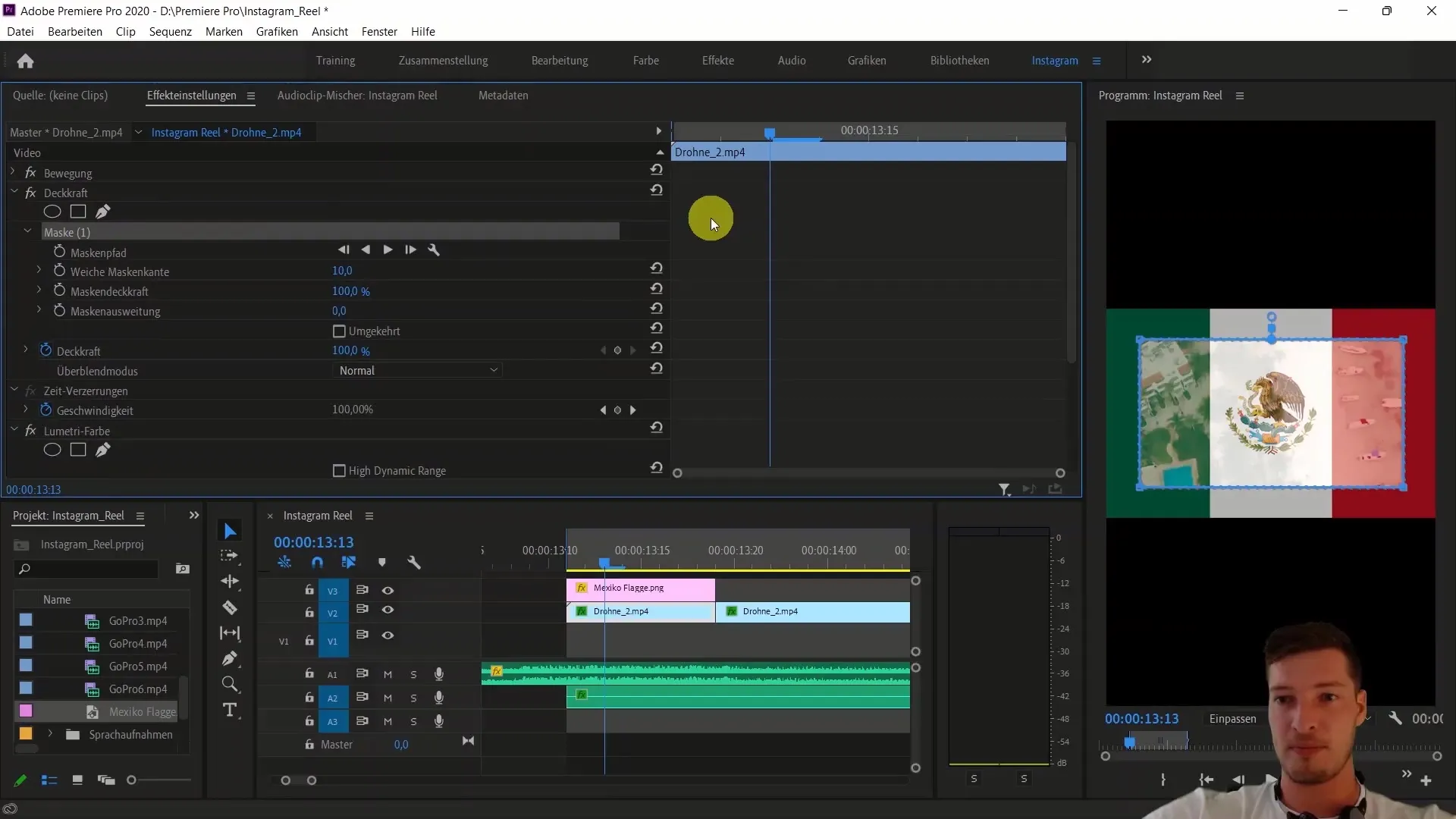
9. Jälgimärgise efekti rakendamine
Muu meetod lipu kohandamiseks on jälgimärgise efekti rakendamine. Lohistage jälgi-maski klahv oma drooniklipile ja valige Mehhiko lipp maskiks. See tagab, et nähtavaks saab ainult lipu ala.
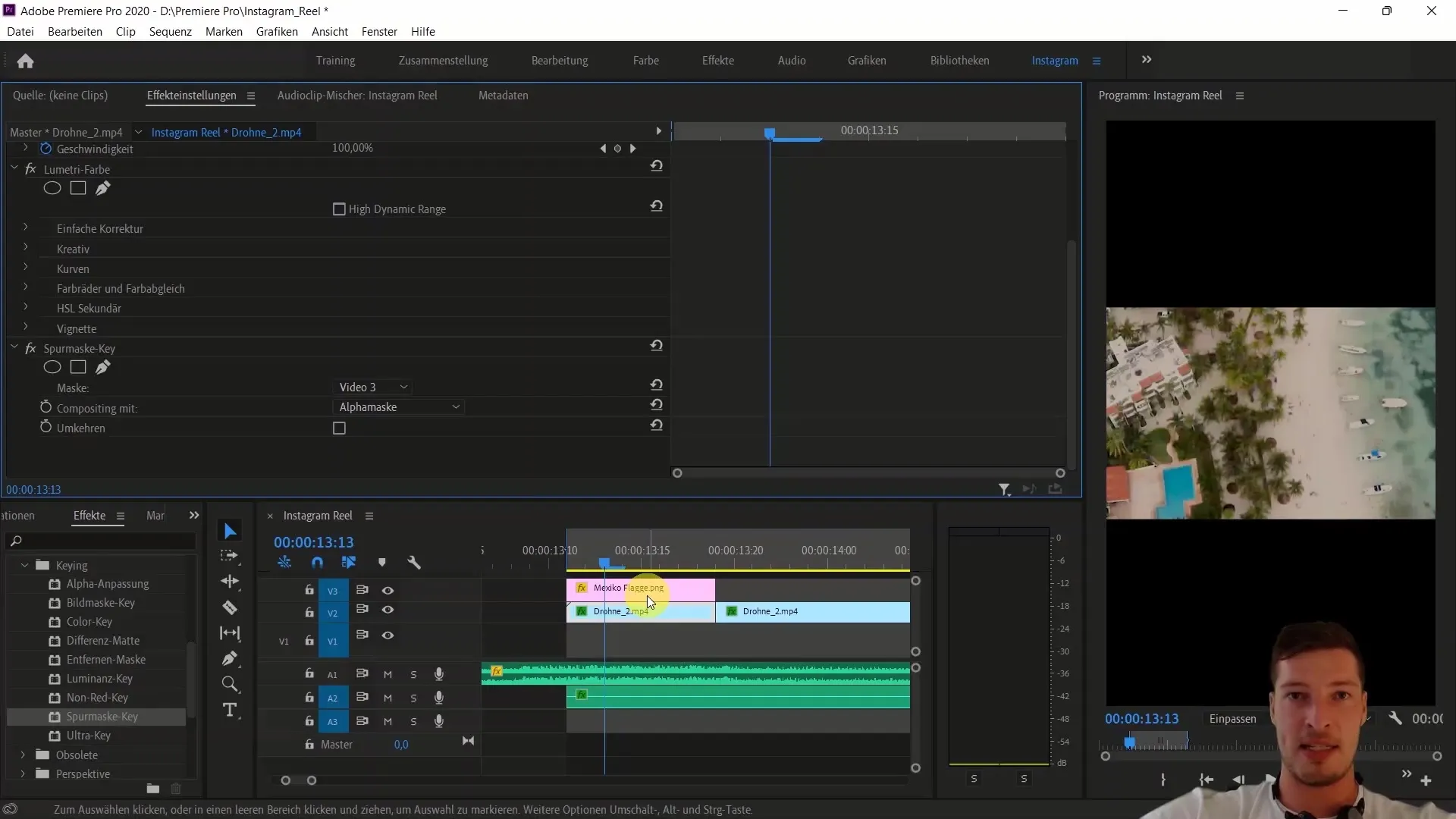
10. Kohandamine ja viimistlus
Kui lipp ei ole enam nähtav, Lisa uus videorada ja aseta lipp uuesti klipi kohale. Pane siin uuesti läbipaistvus 70% -le. See annab sulle sama efekti nagu varem, kuid suurema paindlikkusega.
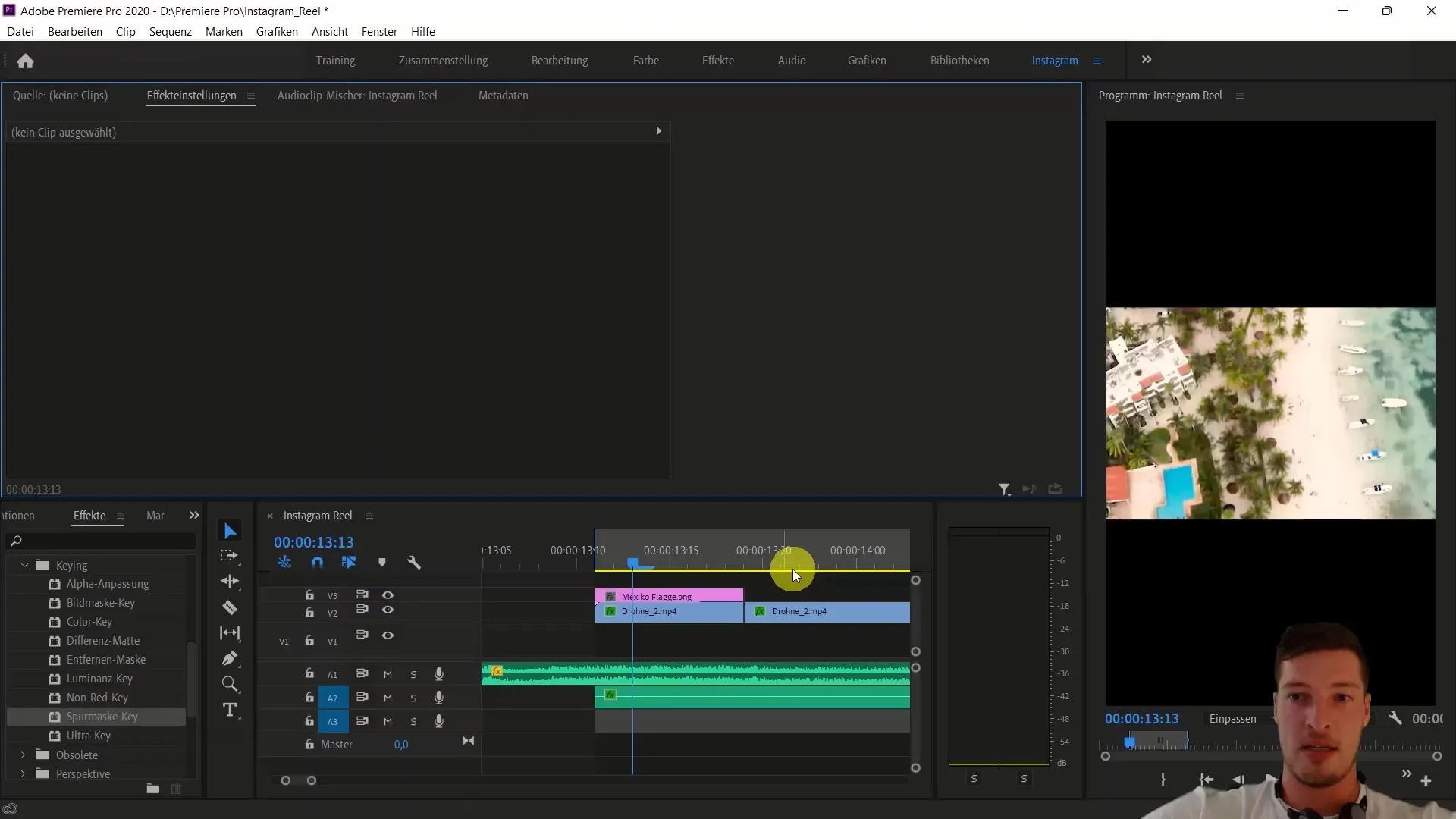
11. Järgmised Track Matte kasutusalad
Kasuta Track Matte'i ka teiste loovate efektide jaoks, nagu üleminekud või teksti ilmumised. Samuti saad tehnikat kasutada teksti dünaamiliseks ilmumiseks pildil.
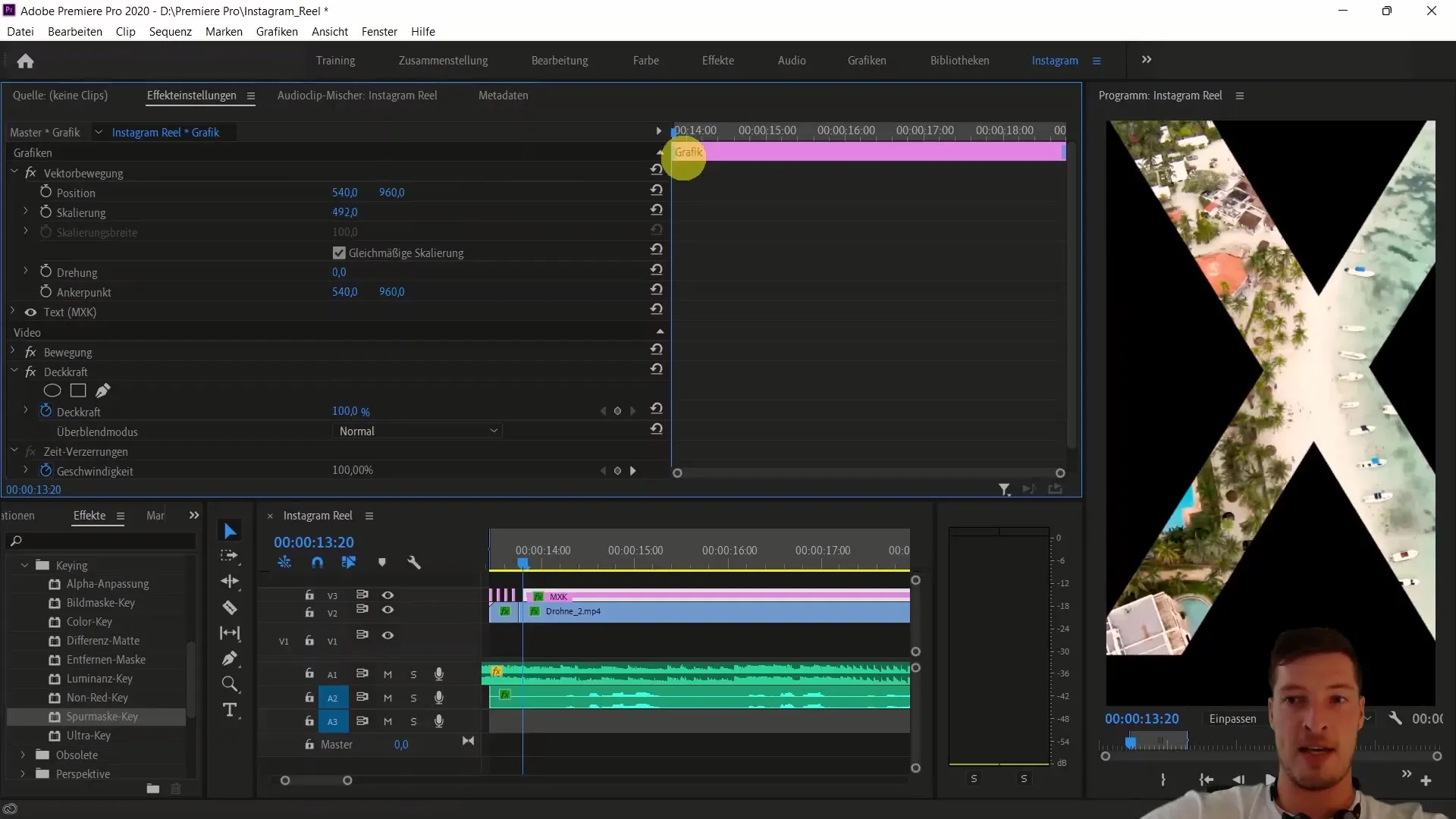
12. Järjekorra kontroll
Vaata oma valmivat teost, lastes videosid ja heliradu koos mängida. Veendu, et kõik oleks muusikaga hästi kooskõlas.
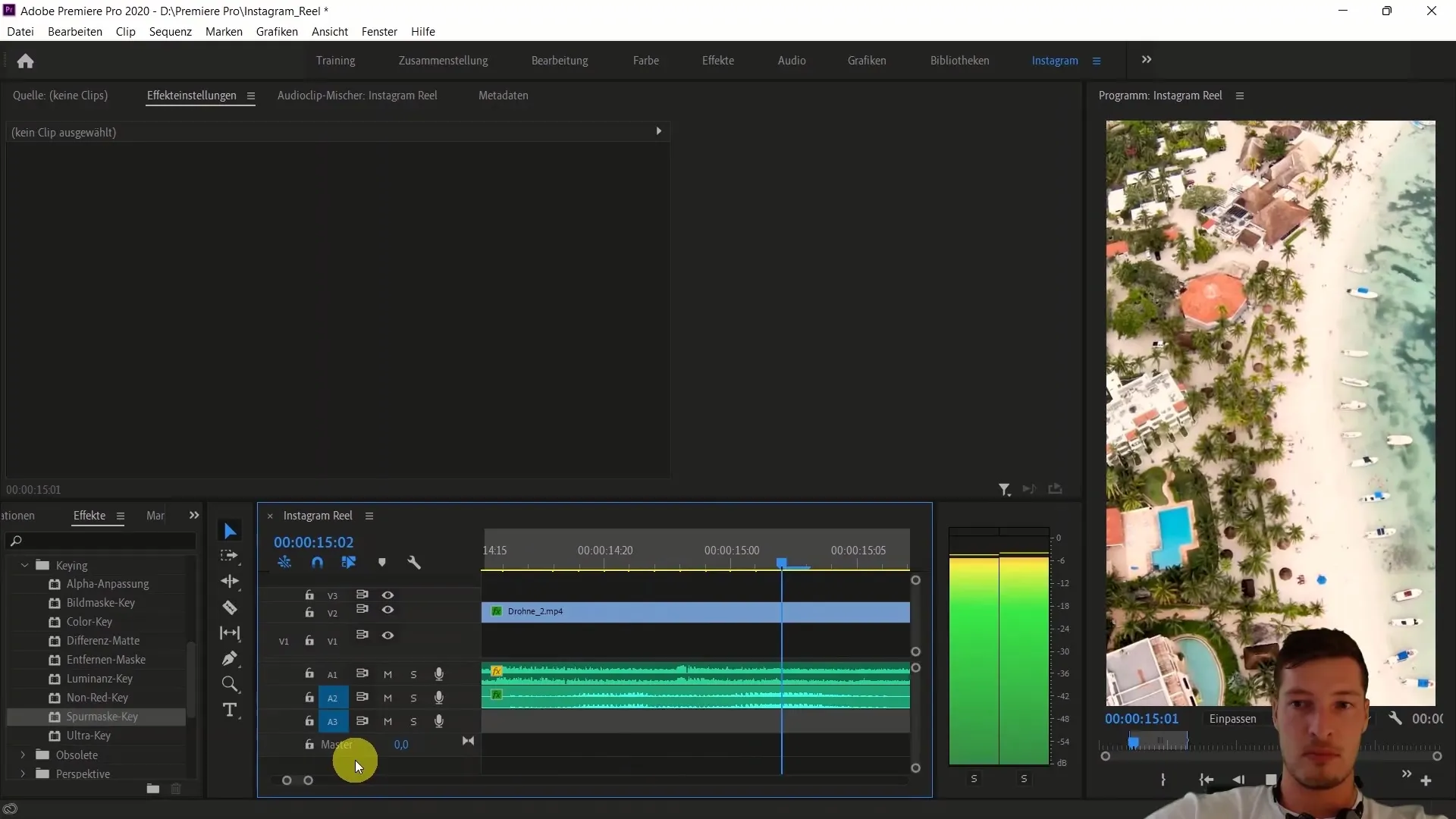
Kokkuvõte
Selles juhendis õppisid, kuidas lisada Mehhiko lipp oma videosekvensile ning töötada maskide ja Track Matte efektiga. Need tehnikad on olulised, et tõsta oma videod professionaalsesse taset ja muuta need visuaalselt köitvaks.
Sagedased küsimused
Mis on maskid Adobe Premiere Pro-s?Maskid on graafilised kattuvused, mis aitavad teatud klippide alasid nähtavaks või nähtamatuks muuta.
Kuidas Track Matte efektid toimivad?Track Matte efektid kasutavad videokihina maski, et juhtida all oleva klipi nähtavat piirkonda.
Kas ma saan maske animeerida?Jah, saad maske animeerida muutes nende positsiooni, suurust või läbipaistvust ajas.


